Konfiguration Outlook 2013 - POP: Unterschied zwischen den Versionen
Ikbot (Diskussion | Beiträge) (Die Seite wurde neu angelegt: „<br /> Dieser Artikel wurde maschinell übersetzt. Sie können den Artikel Quelle hier ansehen.<br /><span data-trans…“) |
Ikbot (Diskussion | Beiträge) |
||
| (15 dazwischenliegende Versionen desselben Benutzers werden nicht angezeigt) | |||
| Zeile 1: | Zeile 1: | ||
| + | <span data-link_translate_de_title="Konfiguration Outlook 2013 - POP" data-link_translate_de_url="Konfiguration Outlook 2013 - POP"></span>[[:de:Konfiguration Outlook 2013 - POP]][[de:Konfiguration Outlook 2013 - POP]] | ||
| + | <span data-link_translate_he_title="תצורת Outlook 2013 - פופ" data-link_translate_he_url="%D7%AA%D7%A6%D7%95%D7%A8%D7%AA+Outlook+2013+-+%D7%A4%D7%95%D7%A4"></span>[[:he:תצורת Outlook 2013 - פופ]][[he:תצורת Outlook 2013 - פופ]] | ||
| + | <span data-link_translate_ru_title="Конфигурации Outlook 2013 - поп" data-link_translate_ru_url="%D0%9A%D0%BE%D0%BD%D1%84%D0%B8%D0%B3%D1%83%D1%80%D0%B0%D1%86%D0%B8%D0%B8+Outlook+2013+-+%D0%BF%D0%BE%D0%BF"></span>[[:ru:Конфигурации Outlook 2013 - поп]][[ru:Конфигурации Outlook 2013 - поп]] | ||
| + | <span data-link_translate_ja_title="設定 Outlook 2013 - ポップ" data-link_translate_ja_url="%E8%A8%AD%E5%AE%9A+Outlook+2013+-+%E3%83%9D%E3%83%83%E3%83%97"></span>[[:ja:設定 Outlook 2013 - ポップ]][[ja:設定 Outlook 2013 - ポップ]] | ||
| + | <span data-link_translate_ar_title="تكوين Outlook 2013-الملوثات العضوية الثابتة" data-link_translate_ar_url="%D8%AA%D9%83%D9%88%D9%8A%D9%86+Outlook+2013-%D8%A7%D9%84%D9%85%D9%84%D9%88%D8%AB%D8%A7%D8%AA+%D8%A7%D9%84%D8%B9%D8%B6%D9%88%D9%8A%D8%A9+%D8%A7%D9%84%D8%AB%D8%A7%D8%A8%D8%AA%D8%A9"></span>[[:ar:تكوين Outlook 2013-الملوثات العضوية الثابتة]][[ar:تكوين Outlook 2013-الملوثات العضوية الثابتة]] | ||
| + | <span data-link_translate_zh_title="配置 Outlook 2013 年-流行" data-link_translate_zh_url="%E9%85%8D%E7%BD%AE+Outlook+2013+%E5%B9%B4-%E6%B5%81%E8%A1%8C"></span>[[:zh:配置 Outlook 2013 年-流行]][[zh:配置 Outlook 2013 年-流行]] | ||
| + | <span data-link_translate_ro_title="Configurare Outlook 2013 - POP" data-link_translate_ro_url="Configurare+Outlook+2013+-+POP"></span>[[:ro:Configurare Outlook 2013 - POP]][[ro:Configurare Outlook 2013 - POP]] | ||
| + | <span data-link_translate_pl_title="Konfiguracja Outlook 2013 - POP" data-link_translate_pl_url="Konfiguracja+Outlook+2013+-+POP"></span>[[:pl:Konfiguracja Outlook 2013 - POP]][[pl:Konfiguracja Outlook 2013 - POP]] | ||
| + | <span data-link_translate_nl_title="Configuratie Outlook 2013 - POP" data-link_translate_nl_url="Configuratie+Outlook+2013+-+POP"></span>[[:nl:Configuratie Outlook 2013 - POP]][[nl:Configuratie Outlook 2013 - POP]] | ||
| + | <span data-link_translate_it_title="Configurazione Outlook 2013 - POP" data-link_translate_it_url="Configurazione+Outlook+2013+-+POP"></span>[[:it:Configurazione Outlook 2013 - POP]][[it:Configurazione Outlook 2013 - POP]] | ||
| + | <span data-link_translate_pt_title="Configuração Outlook 2013 - POP" data-link_translate_pt_url="Configura%C3%A7%C3%A3o+Outlook+2013+-+POP"></span>[[:pt:Configuração Outlook 2013 - POP]][[pt:Configuração Outlook 2013 - POP]] | ||
| + | <span data-link_translate_es_title="Configuración Outlook 2013 - POP" data-link_translate_es_url="Configuraci%C3%B3n+Outlook+2013+-+POP"></span>[[:es:Configuración Outlook 2013 - POP]][[es:Configuración Outlook 2013 - POP]] | ||
| + | <span data-link_translate_en_title="Configuration Outlook 2013 - POP" data-link_translate_en_url="Configuration+Outlook+2013+-+POP"></span>[[:en:Configuration Outlook 2013 - POP]][[en:Configuration Outlook 2013 - POP]] | ||
| + | <span data-link_translate_fr_title="Configuration Outlook 2013 - POP" data-link_translate_fr_url="Configuration_Outlook_2013_-_POP"></span>[[:fr:Configuration Outlook 2013 - POP]][[fr:Configuration Outlook 2013 - POP]] | ||
<br /> | <br /> | ||
Dieser Artikel wurde maschinell übersetzt. Sie können den Artikel Quelle [[:fr:Configuration Outlook 2013 - POP|hier]] ansehen.<br /><span data-translate="fr"></span> | Dieser Artikel wurde maschinell übersetzt. Sie können den Artikel Quelle [[:fr:Configuration Outlook 2013 - POP|hier]] ansehen.<br /><span data-translate="fr"></span> | ||
| − | + | ||
| − | + | ||
| − | + | ||
| − | + | ||
| − | + | ||
| − | '''''Gewusst wie: Konfigurieren eines | + | |
| + | '''''Gewusst wie: Konfigurieren eines Postfac <span class="notranslate">Exchange</span> 2013 auf der Outlook-Anwendung 2013 für eine POP-Verbindung ?''''' | ||
Wählen Sie das Symbol '''"Mail" ''' in der Systemsteuerung Ihres PCs. | Wählen Sie das Symbol '''"Mail" ''' in der Systemsteuerung Ihres PCs. | ||
| − | Sie haben zwei Möglichkeiten der | + | Sie haben zwei Möglichkeiten der Konfigurat : |
| − | - Wenn Sie das Outlook-Standardprofil das POP | + | - Wenn Sie das Outlook-Standardprofil das POP-Konto zuordnen möchten |
| − | - Wenn Sie ein neues Profil für das POP | + | - Wenn Sie ein neues Profil für das POP-Konto erstellen möch |
| − | '''1- Wenn Sie das Outlook-Standardprofil das POP | + | '''1- Wenn Sie das Outlook-Standardprofil das POP-Konto zuordnen möchten ''' |
| Zeile 37: | Zeile 52: | ||
Das Fenster "Wählen Sie einen messaging-Dienst" erscheint. | Das Fenster "Wählen Sie einen messaging-Dienst" erscheint. | ||
| − | Wählen Sie "Microsoft <span class="notranslate">Exchange</span>'. | + | Wählen Sie "Microsoft <span class="notranslate">Exchange</span>'. 3«, IMAP oder http "und klicken Sie auf"Weiter" : |
| Zeile 46: | Zeile 61: | ||
| − | '''1.1 -Wenn Sie ein neues Profil für das POP | + | '''1.1 -Wenn Sie ein neues Profil für das POP-Konto erstellen möch''' |
| Zeile 55: | Zeile 70: | ||
| − | - Ein neues Profil erstellen, indem Sie auf ' | + | - Ein neues Profil erstellen, indem Sie auf 'Hinzufüge |
| − | Schreiben Sie den Namen des neuen Profils und auf OK | + | Schreiben Sie den Namen des neuen Profils und auf OK : |
| Zeile 68: | Zeile 83: | ||
| − | Aktivieren Sie das Kontrollkästchen "Manuelle Konfiguration oder zusätzliche | + | Aktivieren Sie das Kontrollkästchen "Manuelle Konfiguration oder zusätzliche Serve |
Klicken Sie auf weiter : | Klicken Sie auf weiter : | ||
| Zeile 75: | Zeile 90: | ||
| − | - Das Fenster "Wählen Sie Dienst" erscheint. Aktivieren Sie das Kontrollkästchen "POP | + | - Das Fenster "Wählen Sie Dienst" erscheint. Aktivieren Sie das Kontrollkästchen "POP oder IMAP" und klick : |
| Zeile 85: | Zeile 100: | ||
| − | Kontoart : '''POP | + | Kontoart : '''POP 3''' |
| − | Server für eintreffende e | + | Server für eintreffende e : '''2013.ex10.biz''' |
| − | Postausgangsserver : ''' | + | Postausgangsserver : '''SMp.ex10.biz''' |
| − | Benutzername : '''Geben Sie Ihr Login | + | Benutzername : '''Geben Sie Ihr Login (e-Mail-Adre)''' |
Passwort : '''Geben Sie Ihr Kennwort ''' | Passwort : '''Geben Sie Ihr Kennwort ''' | ||
| Zeile 102: | Zeile 117: | ||
| − | - Gehen Sie zur Registerkarte "Postausgangsserver" und aktivieren Sie das | + | - Gehen Sie zur Registerkarte "Postausgangsserver" und aktivieren Sie das Kontrollkä ('. ) erfordert Authentifizierung |
| − | Dann aktivieren Sie das Kontrollkästchen "Gleiche Einstellungen wie mein eingehenden | + | Dann aktivieren Sie das Kontrollkästchen "Gleiche Einstellungen wie mein eingehenden Mailse |
| Zeile 109: | Zeile 124: | ||
| − | - Dann gehen Sie zur Registerkarte 'Erweiterte | + | - Dann gehen Sie zur Registerkarte 'Erweiterte Optione |
| − | Aktivieren Sie das Kontrollkästchen "dieser Server erfordert | + | Aktivieren Sie das Kontrollkästchen "dieser Server erfordert e ('.). » |
| − | Eingangsserver | + | Eingangsserver (POP 3) : '''995''' |
| − | + | Postausgangsse (SMTP) : '''587''' | |
| − | "Verwenden Sie den folgenden verschlüsselten | + | "Verwenden Sie den folgenden verschlüsselten Verbin : '''TLS''' |
| − | Aktivieren Sie das Kontrollkästchen "Kopie aller Nachrichten auf dem | + | Aktivieren Sie das Kontrollkästchen "Kopie aller Nachrichten auf dem |
Klicken Sie auf OK. | Klicken Sie auf OK. | ||
Aktuelle Version vom 9. Februar 2017, 17:29 Uhr
de:Konfiguration Outlook 2013 - POP
he:תצורת Outlook 2013 - פופ
ru:Конфигурации Outlook 2013 - поп
ja:設定 Outlook 2013 - ポップ
ar:تكوين Outlook 2013-الملوثات العضوية الثابتة
zh:配置 Outlook 2013 年-流行
ro:Configurare Outlook 2013 - POP
pl:Konfiguracja Outlook 2013 - POP
nl:Configuratie Outlook 2013 - POP
it:Configurazione Outlook 2013 - POP
pt:Configuração Outlook 2013 - POP
es:Configuración Outlook 2013 - POP
en:Configuration Outlook 2013 - POP
fr:Configuration Outlook 2013 - POP
Dieser Artikel wurde maschinell übersetzt. Sie können den Artikel Quelle hier ansehen.
Gewusst wie: Konfigurieren eines Postfac Exchange 2013 auf der Outlook-Anwendung 2013 für eine POP-Verbindung ?
Wählen Sie das Symbol "Mail" in der Systemsteuerung Ihres PCs.
Sie haben zwei Möglichkeiten der Konfigurat :
- Wenn Sie das Outlook-Standardprofil das POP-Konto zuordnen möchten
- Wenn Sie ein neues Profil für das POP-Konto erstellen möch
1- Wenn Sie das Outlook-Standardprofil das POP-Konto zuordnen möchten
- Klicken Sie auf 'E-Mail-Konten'
Das Fenster "E-mail-Konten" erscheint. Klicken Sie in der Registerkarte 'Mail' neu.
Das Fenster "Wählen Sie einen messaging-Dienst" erscheint.
Wählen Sie "Microsoft Exchange'. 3«, IMAP oder http "und klicken Sie auf"Weiter" :
Gehen Sie zum nächsten Schritt "
1.1 -Wenn Sie ein neues Profil für das POP-Konto erstellen möch
- Klicken Sie auf 'Profile anzeigen'
- Ein neues Profil erstellen, indem Sie auf 'Hinzufüge
Schreiben Sie den Namen des neuen Profils und auf OK :
Gehen Sie zum nächsten Schritt "
2- Das Fenster "Automatische Konfiguration".
Aktivieren Sie das Kontrollkästchen "Manuelle Konfiguration oder zusätzliche Serve
Klicken Sie auf weiter :
- Das Fenster "Wählen Sie Dienst" erscheint. Aktivieren Sie das Kontrollkästchen "POP oder IMAP" und klick :
- Das Fenster "Pop- und IMAP-Konto-Einstellungen".
Geben Sie Ihren Namen und Ihre e-Mail-Adresse.
Kontoart : POP 3
Server für eintreffende e : 2013.ex10.biz
Postausgangsserver : SMp.ex10.biz
Benutzername : Geben Sie Ihr Login (e-Mail-Adre)
Passwort : Geben Sie Ihr Kennwort
Klicken Sie auf "Weitere Einstellungen" :
- Gehen Sie zur Registerkarte "Postausgangsserver" und aktivieren Sie das Kontrollkä ('. ) erfordert Authentifizierung
Dann aktivieren Sie das Kontrollkästchen "Gleiche Einstellungen wie mein eingehenden Mailse
- Dann gehen Sie zur Registerkarte 'Erweiterte Optione
Aktivieren Sie das Kontrollkästchen "dieser Server erfordert e ('.). »
Eingangsserver (POP 3) : 995
Postausgangsse (SMTP) : 587
"Verwenden Sie den folgenden verschlüsselten Verbin : TLS
Aktivieren Sie das Kontrollkästchen "Kopie aller Nachrichten auf dem
Klicken Sie auf OK.
Mehr info : Hosted Exchange
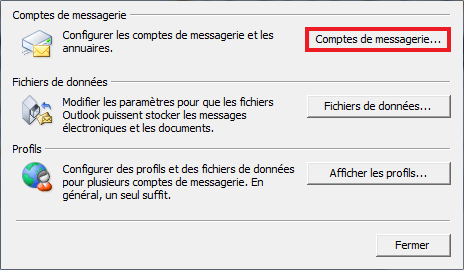
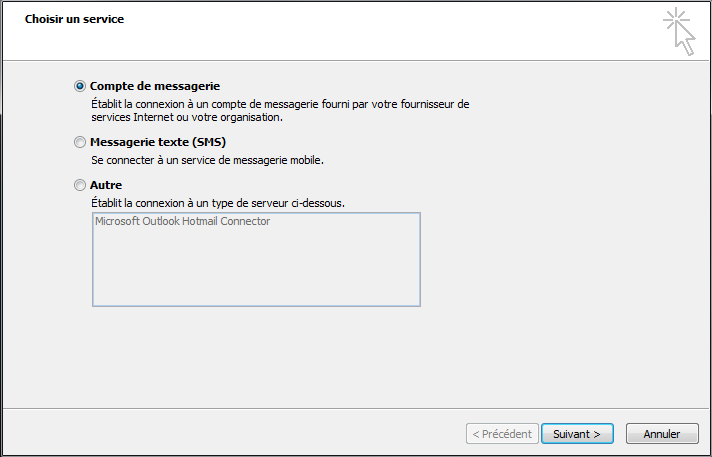
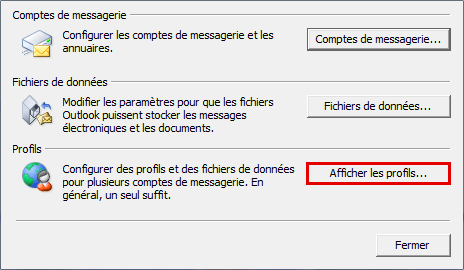
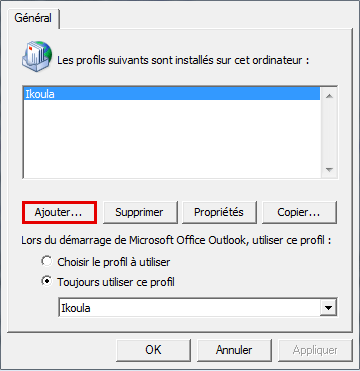
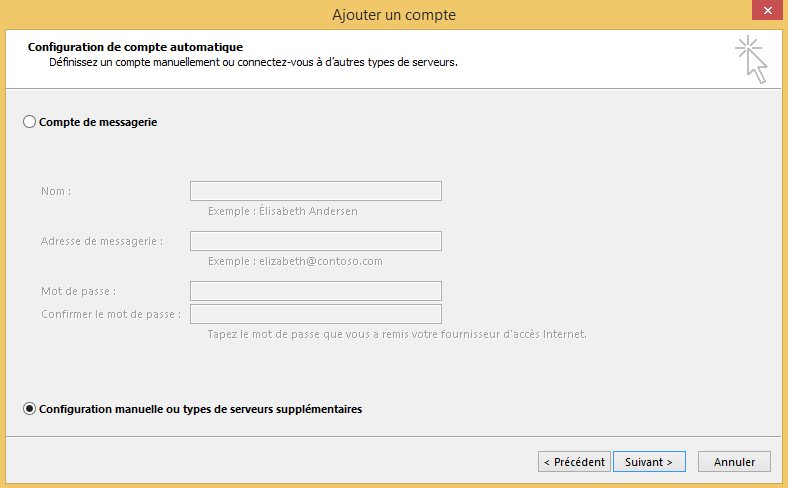
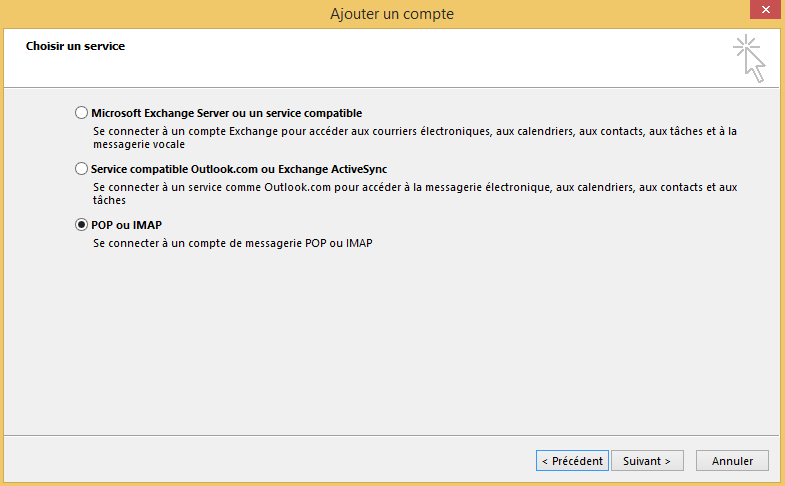
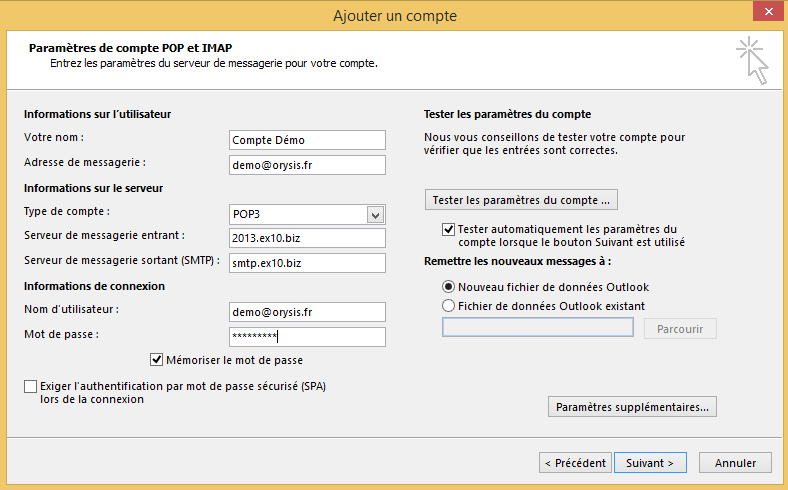
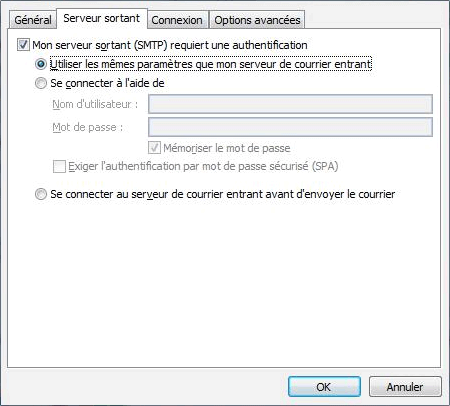
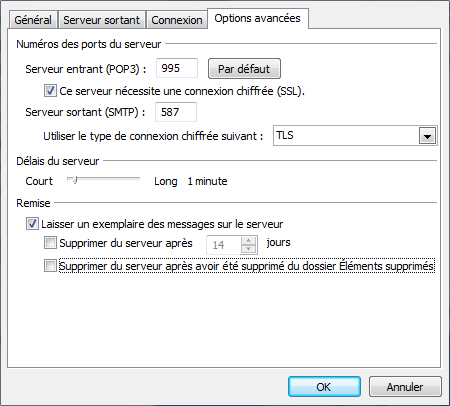
Die automatische Aktualisierung der Kommentare aktivieren.